可以通过单击视图边框内部区域或者在FeatureManager设计树中选择视图名称的方式来激活视图,激活的视图将被虚线边框包围,如图1-21所示。虚线边框的颜色可以在【系统选项】/【颜色】中设定。
1.视图锁焦和图纸锁焦 当用户希望视图一直处于活动状态的时候,可以使用【视图锁焦】命令。
• 视图锁焦。为了激活视图并锁住焦点,用户可以在FeatureManager设计树或者图形区域中右键单击该视图,选择【视图锁焦】命令,也可以直接双击该视图。视图被锁焦后,即使用户在靠近其他视图位置上绘制的几何体也会与锁焦的视图相关,这样可以保证用户所绘制的草图元素始终从属于激活的视图。被锁焦的视图将会被虚线边框和实角标记,如图1-22所示。
• 解除视图锁焦。在被锁焦的视图上单击右键,从弹出的菜单中选择【解除视图锁焦】命令,可以切换回动态激活视图状态。也可以直接双击需要激活的视图解除。
• 图纸锁焦。使用【图纸锁焦】可以帮助用户在指定的图纸上绘制草图。如果不使用【图纸锁焦】,绘制的草图实体从属于离光标最近的视图。当图纸锁焦时,没有其他视图被激活,如图1-23所示。
• 解除图纸锁焦。为了解除图纸锁焦,可以在图纸中的空白处单击右键,然后从弹出的快捷菜单中选择【解除图纸锁焦】命令,或者直接在需要激活的视图上双击。
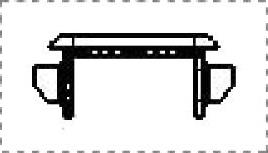
图1-21 激活的视图
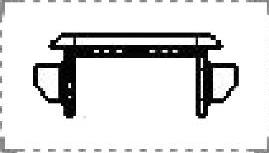 (www.daowen.com)
(www.daowen.com)
图1-22 视图锁焦
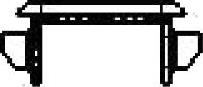
图1-23 图纸锁焦
2.锁住视图位置 【锁住视图位置】可以阻止用户移动视图。
• 右键单击视图,选择【锁住视图位置】,可以阻止视图被直接移动。如果这个视图有父视图并且父视图是未锁定的,则移动父视图将同时移动子视图。
• 右键单击并选择【解除锁住视图位置】,以解除视图锁定。
提示
视图的边框(虚线框)不可以人为改变大小,但它会根据视图内部的几何形状自动调整大小。
免责声明:以上内容源自网络,版权归原作者所有,如有侵犯您的原创版权请告知,我们将尽快删除相关内容。






